При любой разработке бывает полезным или даже необходимым использовать сторонние решения. И это правильно – ведь чтоб сделать лопату мы не хотим осваивать процесс выращивания деревьев для создания палки, а также процесс добывания руды, плавления металла и прочие.
Поскольку Sharepoint обычно работает не на одном сервере (на одном сервере – это очень редко), а на нескольких, то и разрабатываемый модуль и все дополнения к нему нужно устанавливать на все серверы. Компания Микрософт облегчила жизнь и программистам, и администраторам - Sharepoint сам устанавливает решения на все серверы фермы Sharepoint.
Решения Sharepoint представляют собой wsp-файлы. По сути, это те же cab-файлы, или архивы, с некоторой структурой. Поэтому не надо думать о средствах, позволяющих автоматизировать установку дополнительных dll-файлов на серверы Sharepoint, а нужно включить используемые библиотеки в свое решение.
С помощью штатных средств Visual Studio 2010 это делается за примерно 1 минуту. Естественно, если знать, как делать.
В обозревателе проекта (Solution Explorer) (Рис.1.) выбираем Package () и дважды кликаем на название. Откроется окно дизайнера (рис. 2), где нужно нажать на кнопку Advanced. На открывшейся странице нажать кнопку Add и в выпадающем меню выбрать Add Existing Assembly... Найти на диске нужные dll-ки и добавить их.
Теперь сторонние библиотеки будут включены в упакованное решение.

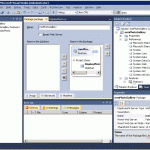
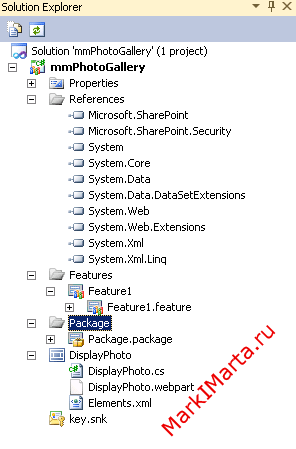
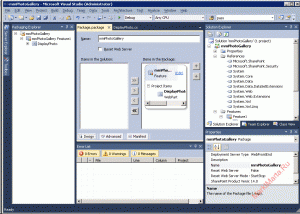
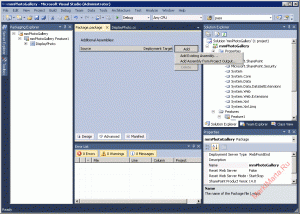
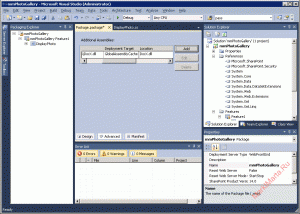
Спасибо ! Коротко и по делу.
Комментарий by Alexey — 17.09.2018 @ 17:03